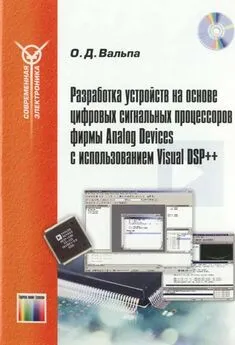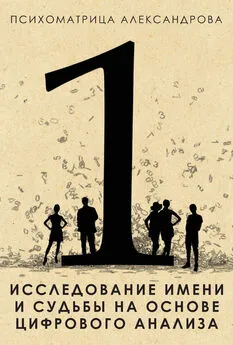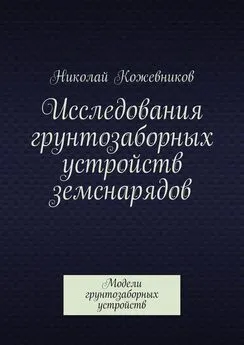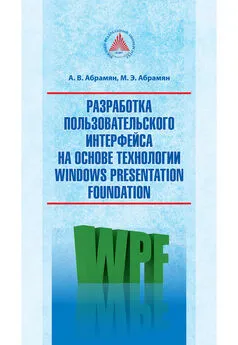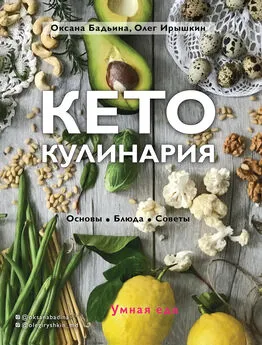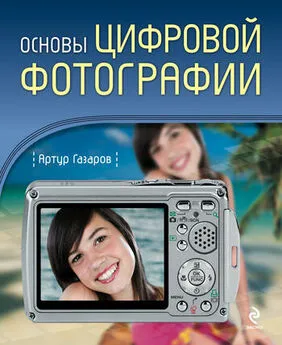Олег Вальпа - Разработка устройств на основе цифровых сигнальных процессоров фирмы Analog Devices с использованием Visual DSP++
- Название:Разработка устройств на основе цифровых сигнальных процессоров фирмы Analog Devices с использованием Visual DSP++
- Автор:
- Жанр:
- Издательство:Горячая линия — Телеком
- Год:2007
- Город:Москва
- ISBN:5-93517-342-5
- Рейтинг:
- Избранное:Добавить в избранное
-
Отзывы:
-
Ваша оценка:
Олег Вальпа - Разработка устройств на основе цифровых сигнальных процессоров фирмы Analog Devices с использованием Visual DSP++ краткое содержание
Книга предназначена для самостоятельного изучения и применения на практике цифровых сигнальных процессоров DSP (Digital Signal Processor). На примере популярной микросхемы ADSP2181 фирмы Analog Devices рассмотрены устройство, архитектура и технические характеристики цифрового сигнального процессора. Приведено описание вычислительных блоков процессора, средств разработки программного обеспечения, языка программирования и системы команд процессора. Разработанные автором книги практические схемы с применением сигнального процессора, исходные тексты программ и схемы вспомогательных устройств, полезных при отладке программ для процессора помогут получить необходимые практические навыки, с помощью которых читатель легко освоит другие типы сигнальных процессоров. На прилагаемом к книге диске находятся исходные тексты и исполняемые файлы программ, а так же некоторые полезные утилиты и средства разработки программного обеспечения для сигнальных процессоров.
Для специалистов в области разработки цифровой электронной аппаратуры, будет полезна студентам и аспирантам.
Разработка устройств на основе цифровых сигнальных процессоров фирмы Analog Devices с использованием Visual DSP++ - читать онлайн бесплатно полную версию (весь текст целиком)
Интервал:
Закладка:
Остальные перечисленные выше файлы в каталоге с программой являются вспомогательными, которые после их просмотра и изучения можно смело удалить для очистки каталога. Например, файл с расширением lstсодержит листинг программы с нумерацией всех строк программы и машинными кодами процессора, соответствующими ассемблерным командам программы. С его помощью можно увидеть соответствие ассемблерных команд машинным кодам сигнального процессора.
Для автоматического удаления этих файлов я рекомендую создать и использовать еще один командный файл asmclr.bat, состоящий из строк:
del *.map
del *.lst
del *.hex
del *.msg
del *.cde
del *.int
del *.obj
del *.bnl
del *.bnm
del *.bnu
Создав и запустив такой файл в каталоге с программой, все ненужные файлы будут удалены автоматически, и в каталоге останутся только необходимые для дальнейшей работы файлы.
Теперь можно приступить к отладке программы. Проследить за ходом выполнения программы и изменением состояния внутренних регистров и ячеек памяти процессора нам поможет программа симулятора sim2181.exe, входящая в состав средств разработки программ.
Данная программа работает только в операционной системе DOS и даже не допускает работу в режиме эмуляции DOS из Windows. Поэтому для запуска данного симулятора необходимо перегрузить компьютер в режим работы DOS, после чего необходимо запустить программу симулятора в командной строке sim2181.exe. После загрузки программы на экране монитора должно появиться окно с изображением названия и версии программы (рис. 6.1).

Рис. 6.1. Окно с изображением названия и версии программы
Несколько секунд спустя должно появиться окно с главным меню и приглашением к вводу команд в центре экрана (рис. 6.2).
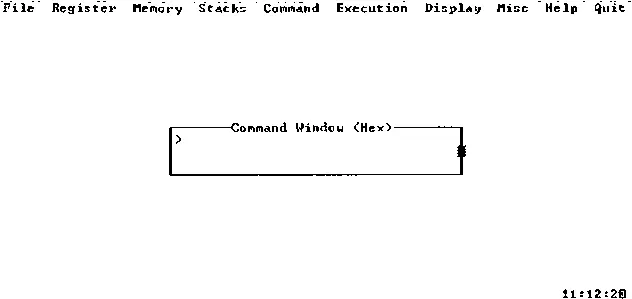
Рис. 6.2. Окно с главным меню
Главное меню программы состоит из десяти раскрывающихся закладок команд. Симулятор имеет встроенную справочную систему по всем командам меню, вызываемую с помощью клавиши F1 клавиатуры. Назначение клавиш управления симулятора приведено в табл. 6.6.
Таблица 6.6. Назначение клавиш управления симулятора
| Клавиша или комбинация | Описание выполняемой функции |
|---|---|
| Функции выполнения программы | |
| F4 | Запустить программу на выполнение |
| F10 | Выполнять программу по шагам |
| Shift+F10 | Выполнять N шагов программы |
| F9 | Установить/сбросить точку останова программы |
| Shift+F9 | Установить/сбросить специальную точку останова программы |
| Функции памяти | |
| Ctrl+D | Дамп памяти |
| Ctrl+F | Заполнить память |
| Ctrl+G | Перейти по адресу памяти |
| Ctrl+M | Загрузить память |
| Функции размера окна | |
| Shift+F5 | Увеличить окно по вертикали |
| Shift+F6 | Уменьшить окно по вертикали |
| Shift+F7 | Увеличить окно по горизонтали |
| Shift+F8 | Уменьшить окно по горизонтали |
| Функции перемещения окна | |
| F5 | Переместить окно вверх |
| F6 | Переместить окно вниз |
| F7 | Переместить окно влево |
| F8 | Переместить окно вправо |
| Функции выбора окна | |
| ESC | Закрыть текущее окно |
| F2 | Выбрать следующее окно |
| F3 | Выбрать окно главного меню |
| Ctrl+L | Показать список активных окон |
| Функции отображения окна | |
| F1 | Вызов окна помощи |
| Ctrl+T | Переключение формата отображения окна |
Для перехода в главное меню и загрузки программы нажмите последовательно клавиши Esc и F3 на клавиатуре. С помощью стрелок курсора выделите закладку File главного меню и раскройте ее, нажав клавишу Enter. В раскрывшемся списке команд выберите команду Load Executable File (загрузить исполняемый файл), а в открывшемся окне ввода введите имя файла mem_clr.lda и завершите ввод, нажав клавишу Enter.
Откройте в пунктах главного меню Memory и Register окна памяти программ Program Memory, памяти данных Data Memory, флагов Flags, регистров генератора адреса DAG Registers и регистров арифметико-логического устройства Computational Alternate Registers. После чего разместите эти окна на экране с помощью клавиш управления окнами симулятора в соответствии с рис. 6.3, используя клавиши управления, описанные в табл. 6.6.
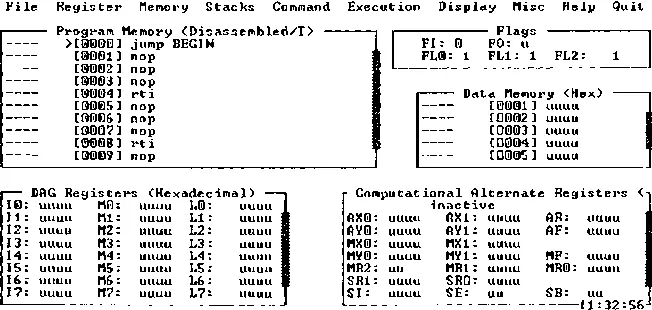
Рис. 6.3. Экран управления окнами симулятора
Данные окна позволят наблюдать за ходом выполнения программы и состоянием памяти и регистров процессора. Теперь можно выполнять программу по шагам, нажимая клавишу F10 на клавиатуре, или запустить автоматическое выполнение программы с помощью клавиши F4.
Останов программы производится повторным нажатием клавиши F4. Во время выполнения программы в окне памяти программ Program Memory можно наблюдать процесс выполнения ассемблерных команд, а в окнах регистров и памяти данных изменение значений регистров и ячеек памяти.
Для сохранения конфигурации окон и использования этой конфигурации при повторных запусках симулятора можно сохранить ее в файле с помощью команды Save Window File из закладки File главного меню. При сохранении конфигурации необходимо будет задать имя файла, например mem_clr. После сохранения конфигурации и выхода из симулятора в каталоге будет находиться файл с именем mem_clr.win. Для выхода из симулятора необходимо выбрать команду Exit или Quit из закладки Quit главного меню и в открывшемся окне подтверждения выхода нажать поочередно клавишу пробела Space, а затем клавишу Enter. При новом запуске симулятора, вместо повторного открытия окон, достаточно будет загрузить файл с помощью команды Load Window File из закладки File главного меню симулятора.
Рекомендую читателям самостоятельно познакомиться поближе с симулятором на практике и поэкспериментировать с открытием различных окон симулятора для изучения внутренних регистров процессора, а также опробовать множество команд, предоставляемым симулятором для отладки программ.
Глава 7. Порт BDMA
В этой главе описывается порт байтового прямого доступа к памяти процессора, под названием BDMA (Byte Data Memory Access).
Теперь можно приступить к загрузке транслированной и отлаженной программы непосредственно в сигнальный процессор. Для выполнения данной процедуры и практического освоения сигнального процессора с отладкой программ аппаратно можно воспользоваться тестовой платой, описанной в гл. 3.
Запрограммируйте флэш ПЗУ типа Am29F040 содержимым файла mem_clr.bin с помощью любого подходящего для этих целей программатора и вставьте запрограммированную микросхему в панельку на место микросхемы D7 тестовой платы. После подачи напряжения питания на тестовую плату произойдет автоматическая загрузка программы из ПЗУ через порт BDMA в память сигнального процессора, и ее выполнение. Убедиться в том, что программа работает, можно будет с помощью осциллографа, подключенного к выводу FL2 процессора. На этом выводе должен формироваться сигнал в виде меандра с частотой около 2МГц, а светодиод HL2 должен при этом светиться.
Читать дальшеИнтервал:
Закладка: